Das Portal XING ist für viele Jobsuchende und Arbeitnehmer, aber auch für Arbeitgeber eine populäre Anlaufstelle, um sich, sein Können samt Leistungen, bzw. sein Angebot vorzustellen. Zudem könnt ihr hier netzwerken und Kontakte knüpfen. Habt ihr keine Lust mehr auf euer Profil oder habt aus Versehen einen doppelten Auftritt in dem sozialen Netzwerk für Business-Angelegenheiten erstellt, könnt ihr euer XING Profil löschen.
Die Funktion, um sein XING-Profil zu entfernen, ist dabei gar nicht so einfach zu finden. Die Betreiber des Business-Portals werden sich schon dabei gedacht haben. Immerhin lässt man nie gerne Mitglieder ziehen, will man schließlich regelmäßig möglichst hohe User-Zahlen präsentieren.
XING-Account löschen: Schritt für Schritt
- Loggt euch in euer XING Profil ein
- Wählt rechts oben „Hilfe und Kontakt“
- Gebt im Suchfeld „Rücktritt“ ein
- Wählt „Rücktritt von der kostenlosen Basis-Mitgliedschaft“
- Klickt unten auf „Zum Löschvorgang des XING-Profils“
- Klickt auf „Weiter“
- Wählt einen triftigen Grund für das Löschen des XING Profils, gebt euer Passwort ein und bestätigt mit „Profil löschen“
- Lest die Abschiedsnachricht von XING und habt ein schlechtes Gewissen
XING-Profil löschen: So wird es gemacht
Damit ihr euer XING-Konto löschen könnt, loggt euch zunächst ein. Wählt dann in der rechten oberen Ecke „Hilfe & Kontakt“. Nun bekommt ihr eine eher unübersichtliche Auflistung der Hilfethemen in XING. Um die Suche nach der Möglichkeit, sein XING-Konto zu löschen zu verkürzen, gebt ihr im oberen Suchfeld den Begriff „Rücktritt“ an. Als Ergebnis erhaltet ihr einen Verweis auf die Frage/Kategorie „Rücktritt von der kostenlosen Basis-Mitgliedschaft“. Nun bekommt ihr noch einmal alle Vorzüge von XING präsentiert, die man mit dem Ziel XING zu löschen natürlich nicht lesen möchte. Scrollt daher im Bild ganz nach unten bis zu dem Punkt „Zum Löschvorgang des XING-Profils“.
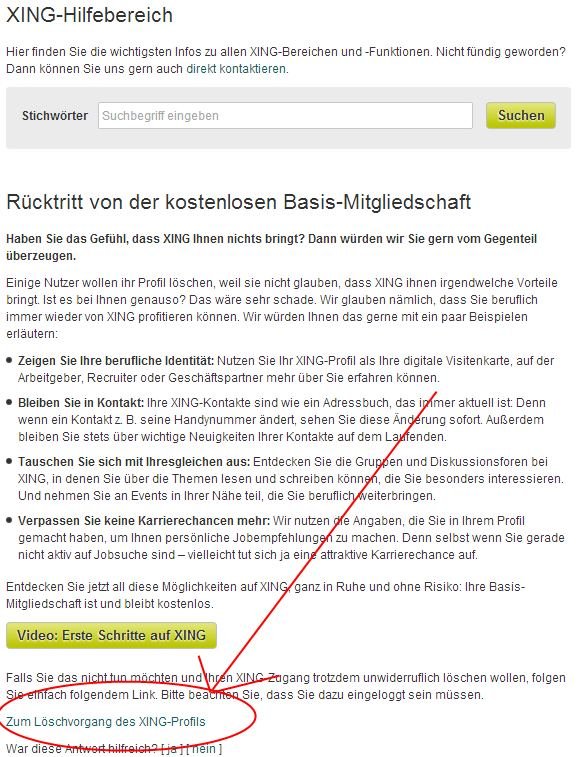
XING-Profil löschen - Anleitung
Noch immer hält XING an euch fest. Seid ihr ganz sicher, dass ihr euren XING Account löschen wollt? Ja seid ihr. Auch nach einem Klick auf „Weiter“ ist euer XING-Profil aber immer noch nicht gelöscht. Erst müsst ihr hier angeben, warum ihr XING verlassen wollt und zudem die Löschung mittels Eingabe eures Passworts bestätigen. Wählt ihr einen Grund aus, gibt es in einem Pop Up neue Gründe, warum ihr gerade nicht XING verlassen solltet. Nachdem ihr euch durchgeklickt habt und das Passwort für den Account eingetragen habt, klickt auf „Profil löschen“.
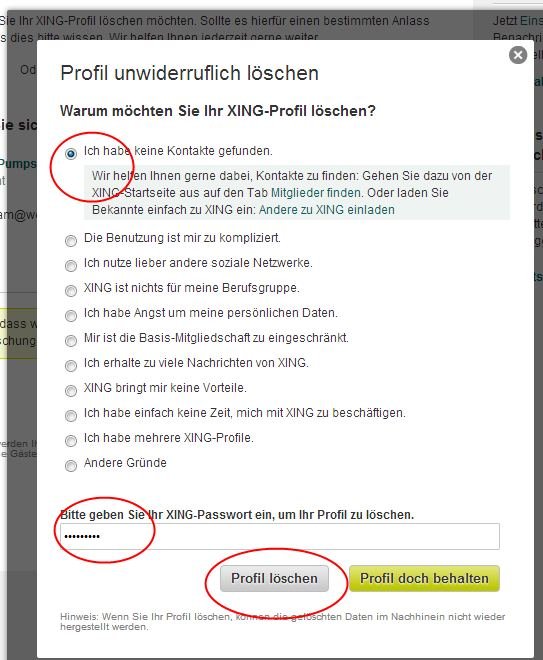
Das war’s. Euer XING-Profil wurde nun mit allen Daten entfernt. Beachtet beim Löschen des XING-Accounts, dass ihr keinen Zugriff mehr auf Kontakte, Nachrichten und Daten, sowie Gruppenmitgliedschaften mehr habt. In der Regel lassen sich diese Daten auch nicht wiederherstellen, übertragt also wichtige Kontakte und Ähnliches vor einer Löschung. Habt ihr während eurer Zeit bei XING Beiträge auf anderen Profil- , bzw. Gruppenseiten hinterlassen, bleiben diese auch nach dem Beenden der XING-Mitgliedschaft erhalten. Sind dort Nachrichten dabei, die euch im Nachhinein unangenehm sind, wendet euch direkt an den XING-Support.
XING Profil endgültig löschen: so wird es gemacht
Habt ihr euren Account aus Versehen gelöscht (Wie auch immer das nach all den Sicherheitsabfragen und Bitten, zu bleiben, geschehen kann), könnt ihr euch erst nach 24 Stunden mit derselben E-Mail-Adresse bei XING anmelden. Zudem solltet ihr beachten, dass euer XING Profil auch kurz nach dem Entfernen noch bei Suchmaschinen auftauchen kann. Hier müsst ihr ein wenig Geduld mitbringen.
XING Premium-Account löschen: so geht's
Habt ihr einen Premium-Account bei Xing, den ihr löschen wollte, nehm direkt mit dem Support kontakt auf.
- Xing aufrufen
- „Hilfe & Kontakt“
- „Kontaktieren Sie uns“
- Wählt als Kontaktoption „E-Mail“
- Nun öffnet sich ein Formular, wo ihr als Thema „Beendigung der Mitgliedschaft“ angebt.
- Als Text gebt ihr ein, dass ihr eure Mitgliedschaft bei Xing kündigen wollt.
- Da ihr einen Vertrag mit XING für die Premium-Mitgliedschaft eingegangen seid, müsst ihr bis zum Ablauf des Vertrags die vereinbarten Gebühren zahlen.
- Im Voraus gezahlte Beiträge werden nicht erstattet.
- Über das Kontakt-Formular kann ein Xing-Profil auch von einer Premium- in eine Basis-Mitgliedschaft geändert werden.
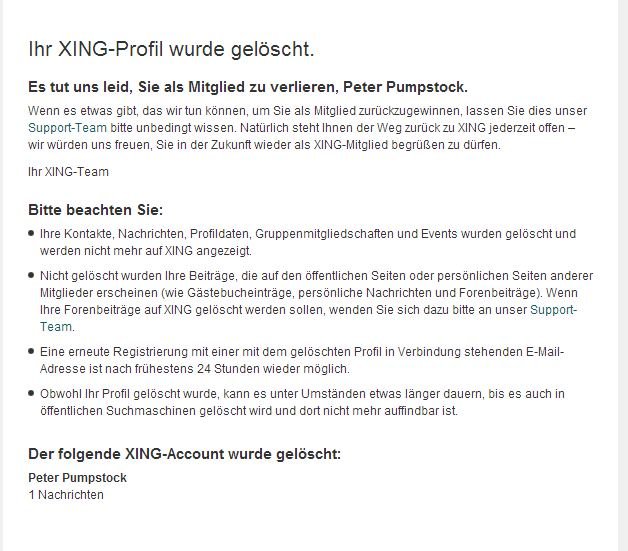
Apropos Jobsuche: Schaut euch an, wie ein kreativer Lebenslauf aussehen könnte.
Seid ihr gerade im Löschwahn eurer Online-Identitäten, schaut euch auch folgende Artikel an:
- Whatsapp: Account löschen – so geht’s
- Den eigenen Google-Account löschen (inkl. Google Plus) – so geht’s
- LinkedIn Profil löschen - so geht's
- Skype Konto löschen mit Hilfe des Kundendienstes
- Gmail-Konto löschen – so geht’s Schritt für Schritt
- So kannst Du Deinen Facebook Account löschen – und alle Daten sichern
Hat dir der Beitrag gefallen? Folge uns auf WhatsApp und Google News und verpasse keine Neuigkeit rund um Technik, Games und Entertainment.

